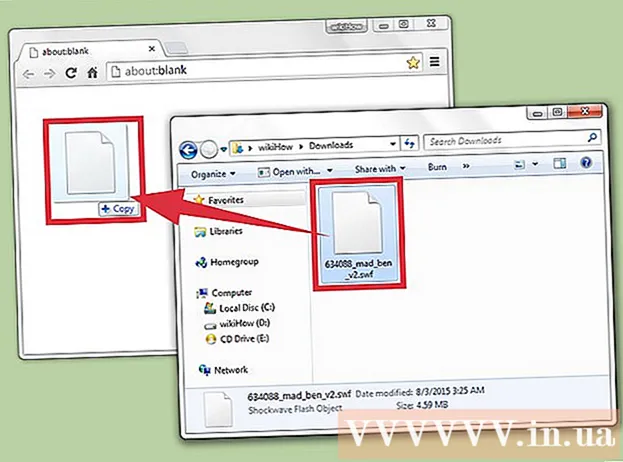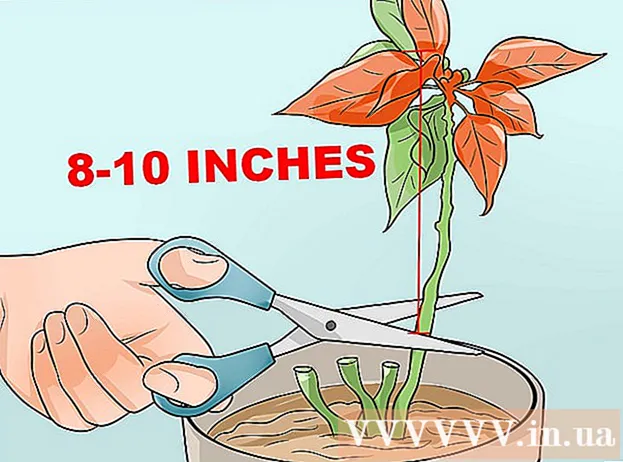Автор:
Sara Rhodes
Дата Створення:
10 Лютий 2021
Дата Оновлення:
1 Липня 2024

Зміст
- кроки
- Частина 1 з 6: Як підготуватися до розміщення сайту
- Частина 2 з 6: Як встановити MAMP
- Частина 3 з 6: Як налаштувати MAMP
- Частина 4 з 6: Як завантажити свій сайт
- Частина 5 з 6: Як відкрити свій сайт
- Частина 6 з 6: Як відкрити сайт на іншому комп'ютері
- Поради
- попередження
У цій статті ми розповімо вам, як розмістити веб-сайт на своєму домашньому комп'ютері. Для цього знадобиться безкоштовна програма MAMP.
кроки
Частина 1 з 6: Як підготуватися до розміщення сайту
 1 Переконайтеся, що ваш інтернет-провайдер дозволяє розміщувати сайти. Швидше за все, нічого не трапиться, якщо сайт будуть відвідувати трохи користувачів, але більший трафік може суперечити правилам інтернет-провайдера.
1 Переконайтеся, що ваш інтернет-провайдер дозволяє розміщувати сайти. Швидше за все, нічого не трапиться, якщо сайт будуть відвідувати трохи користувачів, але більший трафік може суперечити правилам інтернет-провайдера. - У більшості випадків тарифний план можна оновити до корпоративного (або аналогічного), який включає хостинг з великим трафіком.
 2 Напишіть вихідний код сайту. Створіть код, якщо ще не зробили це.
2 Напишіть вихідний код сайту. Створіть код, якщо ще не зробили це.  3 Встановіть текстовий редактор, який підтримує роботу з PHP-файлами. Вибір редактора залежить від операційної системи:
3 Встановіть текстовий редактор, який підтримує роботу з PHP-файлами. Вибір редактора залежить від операційної системи: - Windows - користуйтеся Notepad ++.
- Mac - скачайте безкоштовний текстовий редактор BBEdit; для цього перейдіть на сторінку https://www.barebones.com/products/bbedit/ і праворуч натисніть «Free Download» (Завантажити безкоштовно).
Частина 2 з 6: Як встановити MAMP
 1 Відкрийте веб-сайт MAMP. Перейдіть на сторінку https://www.mamp.info/en/downloads/ в веб-браузері комп'ютера.
1 Відкрийте веб-сайт MAMP. Перейдіть на сторінку https://www.mamp.info/en/downloads/ в веб-браузері комп'ютера. - Зробіть це на комп'ютері, на якому хочете розмістити сервер.
 2 Скачайте інсталяційний файл. Для цього натисніть «MAMP & MAMP PRO 4.0.1» (для Windows) або «MAMP & MAMP PRO 5.0.1» (для Mac).
2 Скачайте інсталяційний файл. Для цього натисніть «MAMP & MAMP PRO 4.0.1» (для Windows) або «MAMP & MAMP PRO 5.0.1» (для Mac). - Можливо, спочатку вам доведеться підтвердити завантаження або вибрати папку для завантаження.
 3 Зачекайте, поки інсталяційний файл завантажиться на комп'ютер. Коли це станеться, перейдіть до наступного кроку.
3 Зачекайте, поки інсталяційний файл завантажиться на комп'ютер. Коли це станеться, перейдіть до наступного кроку.  4 Двічі клацніть по викачаного файлу. Відкриється вікно інсталятора MAMP.
4 Двічі клацніть по викачаного файлу. Відкриється вікно інсталятора MAMP. - На комп'ютері Mac натисніть по викачаного PKG-файлу.
 5 Дотримуйтесь інструкцій на екрані. Вони залежать від операційної системи комп'ютера, але обов'язково зніміть прапорець у «Install MAMP PRO» (Установити PRO-версію MAMP), якщо ця опція з'явиться у вікні установника.
5 Дотримуйтесь інструкцій на екрані. Вони залежать від операційної системи комп'ютера, але обов'язково зніміть прапорець у «Install MAMP PRO» (Установити PRO-версію MAMP), якщо ця опція з'явиться у вікні установника.  6 Дочекайтеся, коли MAMP встановиться. Тепер налаштуйте цю програму.
6 Дочекайтеся, коли MAMP встановиться. Тепер налаштуйте цю програму.
Частина 3 з 6: Як налаштувати MAMP
 1 Запустіть MAMP. Для цього натисніть або двічі клацніть по значку у вигляді білого слона на сірому тлі. Відкриється панель інструментів MAMP.
1 Запустіть MAMP. Для цього натисніть або двічі клацніть по значку у вигляді білого слона на сірому тлі. Відкриється панель інструментів MAMP. - На комп'ютері Mac цей значок знаходиться папці «Програми».
 2 натисніть Use next free port (Використовувати наступний вільний порт), коли з'явиться запит. В цьому випадку MAMP пропустить порт 80 і знайде інший вільний порт.
2 натисніть Use next free port (Використовувати наступний вільний порт), коли з'явиться запит. В цьому випадку MAMP пропустить порт 80 і знайде інший вільний порт. - У більшості випадках MAMP буде використовувати порт 81, якщо порт 80 зайнятий.
 3 натисніть Yes (Так), коли з'явиться запит. MAMP приступить до використання обраного порту.
3 натисніть Yes (Так), коли з'явиться запит. MAMP приступить до використання обраного порту.  4 Дайте відповідь позитивно на будь-які запити з боку брандмауера. На комп'ютері з Windows брандмауер запропонує дозволити доступ до мережі Apache і MySQL. Натисніть «Дозволити» в обох вікнах із запитами.
4 Дайте відповідь позитивно на будь-які запити з боку брандмауера. На комп'ютері з Windows брандмауер запропонує дозволити доступ до мережі Apache і MySQL. Натисніть «Дозволити» в обох вікнах із запитами. - Пропустіть цей крок на комп'ютері Mac.
Частина 4 з 6: Як завантажити свій сайт
 1 Скопіюйте вихідний код свого сайту. Відкрийте документ з кодом сайту, виділіть текст і натисніть Ctrl+C (Windows) або ⌘ Command+C (Mac).
1 Скопіюйте вихідний код свого сайту. Відкрийте документ з кодом сайту, виділіть текст і натисніть Ctrl+C (Windows) або ⌘ Command+C (Mac).  2 клацніть по Preferences (Налаштування). Це опція на лівій панелі вікна MAMP. Відкриється спливаюче вікно.
2 клацніть по Preferences (Налаштування). Це опція на лівій панелі вікна MAMP. Відкриється спливаюче вікно.  3 Перейдіть на вкладку Web Server (Веб-сервер). Ця опція знаходиться у верхній частині спливаючого вікна.
3 Перейдіть на вкладку Web Server (Веб-сервер). Ця опція знаходиться у верхній частині спливаючого вікна.  4 натисніть Open (Відкрити). Це опція посередині вікна. Відкриється папка «htdocs».
4 натисніть Open (Відкрити). Це опція посередині вікна. Відкриється папка «htdocs». - На комп'ютері Mac натисніть по значку у вигляді папки праворуч від «Document Root» (Кореневий документ).
 5 Відкрийте файл «index.php». Клацніть правою кнопкою миші по файлу «index.php» і в меню виберіть «Редагувати за допомогою Notepad ++».
5 Відкрийте файл «index.php». Клацніть правою кнопкою миші по файлу «index.php» і в меню виберіть «Редагувати за допомогою Notepad ++». - На комп'ютері Mac натисніть на файл «index.php», натисніть «Файл», виберіть «Відкрити за допомогою» і натисніть «BBEdit». Якщо це не спрацювало, запустіть BBEdit і перетягніть файл «index.php» в вікно цього редактора.
 6 Замініть вміст файлу «index.php» на скопійований вихідний код. натисніть Ctrl+A (Windows) або ⌘ Command+A (Mac), щоб виділити весь вміст файлу «index.php», а потім натисніть Ctrl+V або ⌘ Command+V, Щоб вставити код веб-сайту.
6 Замініть вміст файлу «index.php» на скопійований вихідний код. натисніть Ctrl+A (Windows) або ⌘ Command+A (Mac), щоб виділити весь вміст файлу «index.php», а потім натисніть Ctrl+V або ⌘ Command+V, Щоб вставити код веб-сайту.  7 Збережіть документ. Для цього натисніть Ctrl+S (Windows) або ⌘ Command+S (Mac).
7 Збережіть документ. Для цього натисніть Ctrl+S (Windows) або ⌘ Command+S (Mac).  8 Закрийте документ і папку. Ви повернетеся в вікно з настройками MAMP.
8 Закрийте документ і папку. Ви повернетеся в вікно з настройками MAMP.  9 клацніть по OK. Це кнопка внизу вікна. Налаштування будуть збережені, а спливаюче вікно закриється.
9 клацніть по OK. Це кнопка внизу вікна. Налаштування будуть збережені, а спливаюче вікно закриється.
Частина 5 з 6: Як відкрити свій сайт
 1 натисніть Start Servers (Запустити сервери). Це опція на правій панелі вікна.
1 натисніть Start Servers (Запустити сервери). Це опція на правій панелі вікна.  2 клацніть по Open start page (Відкрити початкову сторінку). Ви знайдете цю опцію в лівій частині вікна. Початкова сторінка MAMP відкриється в вашому основному веб-браузері.
2 клацніть по Open start page (Відкрити початкову сторінку). Ви знайдете цю опцію в лівій частині вікна. Початкова сторінка MAMP відкриється в вашому основному веб-браузері.  3 Перейдіть на вкладку My Website (Мій веб-сайт). Це опція у верхній частині сторінки. Відкриється ваш сайт.
3 Перейдіть на вкладку My Website (Мій веб-сайт). Це опція у верхній частині сторінки. Відкриється ваш сайт.  4 Перегляньте свій сайт. Для цього повністю перейдіть його.
4 Перегляньте свій сайт. Для цього повністю перейдіть його.  5 Знайдіть адресу свого сайту. Він знаходиться в адресному рядку вгорі браузера; адреса вашого сайту повинен бути приблизно таким: «localhost: 81». Це адреса, який ви введете для доступу до свого веб-сайту, у випадку підключення комп'ютера до поточної мережі і коли працює MAMP.
5 Знайдіть адресу свого сайту. Він знаходиться в адресному рядку вгорі браузера; адреса вашого сайту повинен бути приблизно таким: «localhost: 81». Це адреса, який ви введете для доступу до свого веб-сайту, у випадку підключення комп'ютера до поточної мережі і коли працює MAMP.
Частина 6 з 6: Як відкрити сайт на іншому комп'ютері
 1 Переконайтеся, що ваш сайт працює. Щоб відкрити сайт з будь-якого комп'ютера, на вашому комп'ютері повинна працювати програма MAMP.
1 Переконайтеся, що ваш сайт працює. Щоб відкрити сайт з будь-якого комп'ютера, на вашому комп'ютері повинна працювати програма MAMP. - Відкрити сайт не вийде, якщо програма MAMP або ваш комп'ютер не працюють.
 2 Дайте свого комп'ютера статичний IP-адресу. В цьому випадку IP-адреса не зміниться, а відтак не зміниться адреса вашого сайту:
2 Дайте свого комп'ютера статичний IP-адресу. В цьому випадку IP-адреса не зміниться, а відтак не зміниться адреса вашого сайту: - Відкрийте сторінку конфігурації маршрутизатора.
- Введіть облікові дані, якщо необхідно.
- Знайти список підключених до мережі комп'ютерів.
- Знайдіть ім'я свого комп'ютера.
- Виберіть опцію «Reserve» (Зарезервувати) або «Lock» (Заблокувати) поряд з IP-адресою свого комп'ютера.
 3 Переадресуйте порт Apache на маршрутизаторі. Для цього відкрийте розділ «Port Forwarding» (Переадресація портів) на сторінці конфігурації маршрутизатора, додайте порт, який ви використовували для Apache під час налаштування MAMP, а потім збережіть внесені зміни.
3 Переадресуйте порт Apache на маршрутизаторі. Для цього відкрийте розділ «Port Forwarding» (Переадресація портів) на сторінці конфігурації маршрутизатора, додайте порт, який ви використовували для Apache під час налаштування MAMP, а потім збережіть внесені зміни. - Щоб з'ясувати, який порт використовує Apache, натисніть «Preferences» (Налаштування) на панелі інструментів MAMP, перейдіть на вкладку «Ports» (Порти) і подивіться на число в рядку «Apache».
 4 З'ясуйте публічний IP-адресу свого комп'ютера. Для цього відкрийте Яндекс, введіть мій ip і натисніть ↵ Enter. Публічний IP-адреса вашого комп'ютера відобразиться над результатами пошуку.
4 З'ясуйте публічний IP-адресу свого комп'ютера. Для цього відкрийте Яндекс, введіть мій ip і натисніть ↵ Enter. Публічний IP-адреса вашого комп'ютера відобразиться над результатами пошуку.  5 Перейдіть за комп'ютер, який підключений до іншої мережі. Щоб запобігти конфліктам між локальним хостом своєї мережі і публічним IP-адресою, спробуйте відкрити свій веб-сайт на іншому комп'ютері, який підключений до іншої мережі.
5 Перейдіть за комп'ютер, який підключений до іншої мережі. Щоб запобігти конфліктам між локальним хостом своєї мережі і публічним IP-адресою, спробуйте відкрити свій веб-сайт на іншому комп'ютері, який підключений до іншої мережі.  6 Відкрийте свій сайт. На іншому комп'ютері запустіть веб-браузер, введіть публічний IP-адресу свого комп'ютера, введіть двокрапка (:), введіть номер порту Apache, а потім натисніть ↵ Enter. Ваш сайт повинен відкритися.
6 Відкрийте свій сайт. На іншому комп'ютері запустіть веб-браузер, введіть публічний IP-адресу свого комп'ютера, введіть двокрапка (:), введіть номер порту Apache, а потім натисніть ↵ Enter. Ваш сайт повинен відкритися. - Наприклад, якщо публічний IP-адресу вашого комп'ютера «123.456.78.901», а номер порту Apache 81, введіть 123.456.78.901:81 і натисніть ↵ Enter.
Поради
- Свій сервер краще розмістити на старому комп'ютері.
- Якщо можливо, підключіть свій комп'ютер до маршрутизатора через кабель Ethernet.
попередження
- Не ставте сайт, якщо пропускна здатність вашого інтернет-з'єднання обмежена.